Postman 接收响应
Postman 响应查看器可帮助您可视化并检查 API 响应的正确性。API 响应由响应主体、标头和 HTTP 状态代码组成。
响应体
Postman Body选项卡为您提供了多种工具来帮助您快速理解响应。您可以在四种视图之一中查看正文:Pretty、Raw、Preview和Visualize。
在响应中查找项目- 要打开搜索栏,请选择 结果窗格中的搜索图标。您还可以将光标放在响应中并选择⌘+F或Ctrl+F。此选项在响应的预览或可视化视图中不可用。
请注意,如果响应的Content-Type标头指示响应是图像,Postman 将自动检测并呈现图像。
漂亮的
Pretty 视图格式化 JSON 或 XML 响应,以便它们更易于查看。Pretty 视图中的链接被突出显示,选择它们可以在 Postman 中加载带有链接 URL 的 GET 请求。
要导航大型响应,请选择一行旁边的向下箭头以折叠响应的大部分。

强制 JSON 格式化。为了使 Postman 自动格式化正文,响应必须具有适当的Content-Type标头。如果您收到带有不同标头的响应Content-Type,您可以通过 JSON 强制格式化。在 Postman 标题中,选择设置图标 ,然后选择设置。在常规选项卡中,从语言检测下拉列表中选择JSON。
生的
Raw 视图是一个带有响应正文的大文本区域。它可以指示您的响应是否被缩小。

预览
预览视图在沙盒 iframe 中呈现响应。某些 Web 框架默认返回 HTML 错误,在这些情况下,预览对于调试特别有用。
由于 iframe 沙盒限制,JavaScript 和图像在 iframe 中被关闭。对于二进制响应类型,您可以选择“发送并下载”以将响应保存在本地。然后您可以使用适当的查看器查看它。这使您可以灵活地测试音频文件、PDF、zip 文件或 API 返回的任何其他文件类型。

可视化
可视化视图根据您添加到请求测试中的可视化代码呈现 API 响应中的数据。有关如何添加、使用和调试可视化代码的详细信息,请参阅可视化响应。
饼干
您可以在Cookies选项卡中检查服务器发送的 cookies 。cookie 的条目包括其名称、值、关联域和路径以及有关 cookie 的其他信息。
要了解有关在 Postman 中使用 cookie 的更多信息,请参阅 使用 cookie。
标头
标头在“标头”选项卡下显示为键值对。将鼠标悬停在标头名称旁边的信息图标上 ![]() ,以根据 HTTP 规范获取标头的描述。
,以根据 HTTP 规范获取标头的描述。
如果您发送 HEAD 请求,Postman 将默认显示Headers选项卡而不是Body选项卡。
检测结果
如果您正在查看的 API 请求有任何测试脚本,结果将显示在“测试结果”选项卡中。
要了解有关在 Postman 中针对 API 请求运行测试的更多信息,请参阅编写测试。
网络信息
当您的 API 返回响应时,Postman 会显示网络信息。将鼠标悬停在网络图标上 ![]() 以获取您发送的请求的本地和远程 IP 地址。
以获取您发送的请求的本地和远程 IP 地址。
当您发出https请求时,网络图标包含一个挂锁。当您将鼠标悬停在该图标上时,网络信息将显示更多信息,包括证书验证详细信息。

SSL 验证错误
如果你在 Postman 的全局设置中开启了 SSL 验证,验证失败,响应区会显示错误信息。选择错误消息中的链接以全局关闭验证并立即再次运行请求。
如果 SSL 全局关闭但针对您的请求打开,Postman 会显示错误并为您提供打开控制台的链接。

如果您在错误消息中选择禁用 SSL 验证,如果您想要验证证书以供将来请求使用,则需要将其重新打开。 要全局启用它,请选择标题中的设置图标 ,然后选择设置。在常规选项卡中,选择SSL 证书验证。
要仅为当前请求启用 SSL 验证,请选择请求中的设置选项卡,然后选择启用 SSL 证书验证。
如果您关闭了SSL 验证并且您的请求返回证书验证错误,您可以将鼠标悬停在网络信息上以获取有关错误的详细信息。

对于返回数据成功但证书验证失败的请求,控制台会显示警告。
响应码
Postman 显示 API 返回的响应代码。将鼠标悬停在响应代码上以获得代码的简短描述及其含义。

一些 API 响应还包含可帮助您理解响应代码的自定义消息。例如,如果您收到401 Unauthorized响应,该消息可能会告诉您检查您在请求中使用的令牌。如果返回自定义消息,它们将显示在响应的正文中。
响应时间
Postman 自动计算响应从服务器到达所需的时间(以毫秒为单位)。此信息可用于某些初步性能测试。将鼠标悬停在图表的响应时间上,其中包含有关流程中每个事件花费多长时间的信息。

响应大小
Postman 显示响应的大致大小。将鼠标悬停在响应大小上以按正文和标题大小进行细分。
保存回复
如果请求已保存在集合中,您可以保存该请求的响应。返回响应后,您可以:
- 选择另存为示例以将响应保存为您可以稍后访问的示例。
- 选择更多操作图标
 ,然后选择将响应保存到文件以将响应保存为 JSON 文件。
,然后选择将响应保存到文件以将响应保存为 JSON 文件。 - 选择更多操作图标
 ,然后 选择清除响应以删除响应查看器中的所有数据。请注意,对于基于事件的请求,这仅在流关闭后可用。
,然后 选择清除响应以删除响应查看器中的所有数据。请注意,对于基于事件的请求,这仅在流关闭后可用。

查看安全警告
当您使用 Postman Web 应用程序或 Postman 桌面应用程序向任何 API 发送请求时,Postman 会应用为您的API 请求配置的安全规则。安全警告表示 API 可能存在潜在的安全风险,但并不意味着 API 已损坏。
要查看 Postman 应用于所有请求的特定安全警告,请参阅安全警告。
如果发现任何潜在的安全风险,Postman 会将警告数量添加到响应中的“安全”选项卡。

要查看安全警告列表并获取有关特定警告的更多信息,请执行以下操作:
- 选择安全以查看警告。
- 有关更多详细信息,请选择一个警告以将其展开。
- 选择可能的修复以了解解决潜在问题的可能方法。

隐藏安全警告
要关闭当前 API 响应的警告,请执行以下操作:
- 选择隐藏警告。
- 选择隐藏它的原因,然后选择隐藏。
这将为您团队的所有成员关闭警告,但仅限于此响应。
要为您的团队全局关闭警告,您可以配置 API 安全规则(仅适用于企业团队)。

当您或您团队的其他成员隐藏警告时,Postman 会在“安全”选项卡中显示一条消息,指示隐藏了多少警告。
要稍后重新打开此警告,请执行以下操作:
- 选择审查。
- 查看隐藏的警告并选择
 要重新打开的警告旁边的眼睛图标。
要重新打开的警告旁边的眼睛图标。


 免费AI编程助手
免费AI编程助手


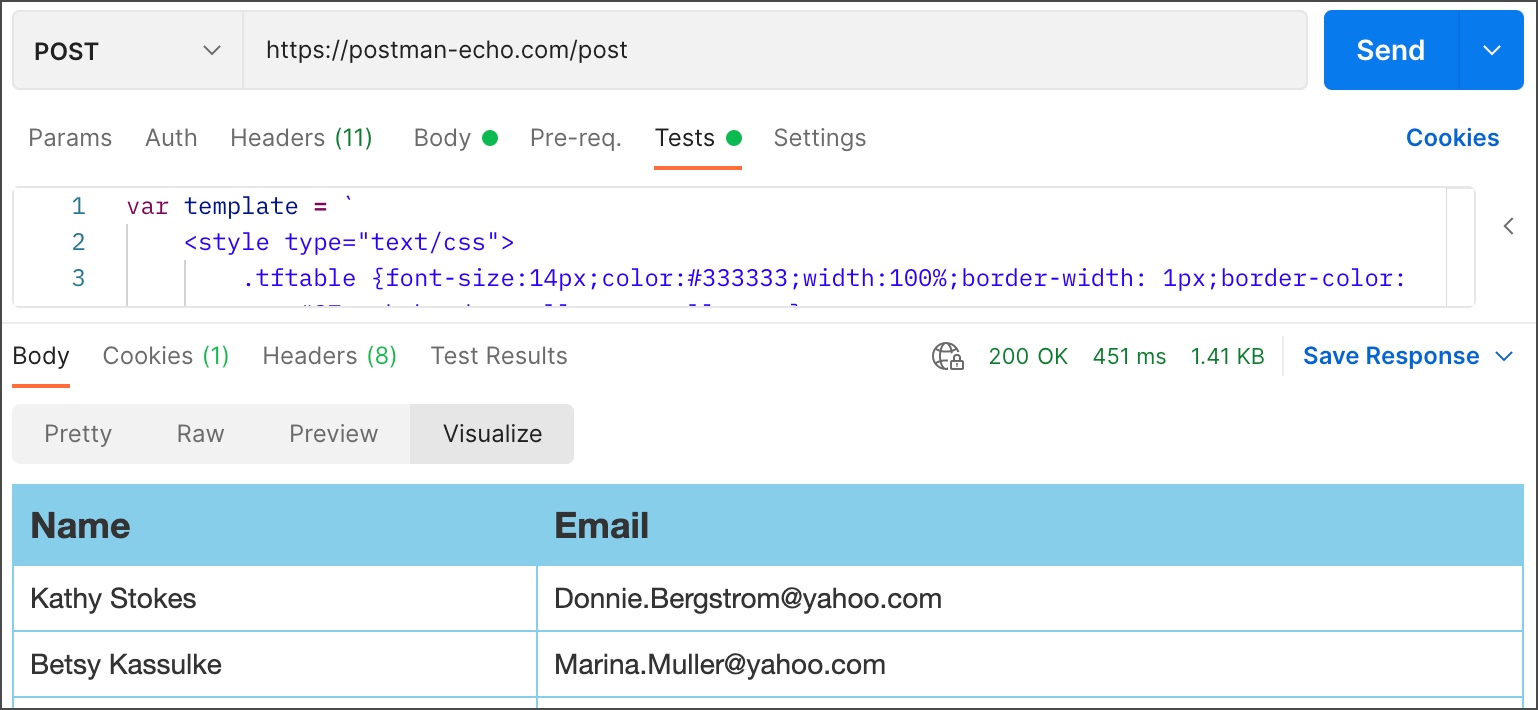


更多建议: